Заримдаа хэрэглэгч саяхан худаг нээгдсэн CD эхлэхээ зогсоох нөхцөл байдалтай тулгардаг. Хэрэв дээр нь чухал файлууд байгаа бол тусгай хэрэгслүүдийг ашиглан файлуудыг сэргээх эсвэл уншихыг хичээх хэрэгтэй.
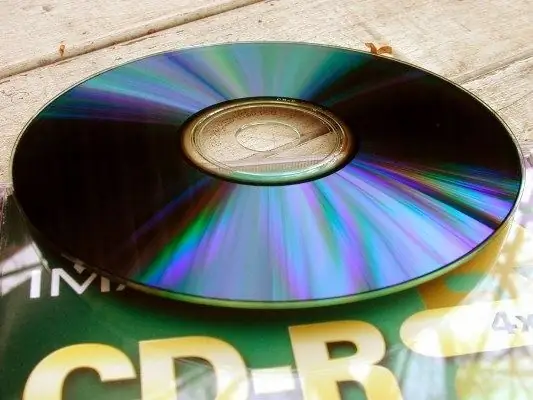
Шаардлагатай
- - зөөлөн даавуу ба шүдний оо;
- - мэдээлэл сэргээх хэрэгслүүд.
Зааварчилгаа
1-р алхам
Дүрмээр бол дискнээс мэдээлэл уншихад алдаа гардаг гол шалтгаан нь түүний бохирдол юм. CD-ийн ажлын гадаргуу дээр хурууны хээ эсвэл хатаасан ундаа байж болно. Ийм дусал ч гэсэн дискийг унших боломжгүй болгодог.
Алхам 2
Юуны өмнө дискийг сайтар шалгаж, шорооны ул мөрийг зөөлөн даавуу, усаар зайлуулах хэрэгтэй. Дискийг хуурай арчиж, гүйж үзээрэй. Дүрмээр бол дийлэнх тохиолдолд энэ нь дискийг хэвийн нээхэд хангалттай юм.
Алхам 3
Хэрэв та дискийг арчих боловч нээх боломжгүй хэвээр байгаа бол түүний ажиллаж байгаа тал дээрх зураас нь шалтгаан болж магадгүй юм. CD-г шалгаж үзээрэй: хэрэв ажлын давхаргад гэмтэл учруулсан гүнзгий зураас байхгүй бол (ийм эвдрэлийг арилгах боломжгүй) та дискний гадаргууг шүдний оо түрхсэн зөөлөн даавуугаар өнгөлж үзээрэй.
Алхам 4
Дискийг өнгөлөхдөө бүх хөдөлгөөнийг зөвхөн зураас дээгүүр хийх боловч тэдгээрийн дагуу биш. Ихэнх зураасууд нь дискний зам дагуу урсдаг тул өнгөлгөөний ажлыг дискний төв хэсгээс ирмэг хүртэл хийх хэрэгтэй. Дүрмээр бол хагас цагийн турш ийм ажил хийх нь дискийг дахин нээхэд хангалттай юм. Шалгахаасаа өмнө зайлж, хатаагаад сайтар арчихаа мартуузай.
Алхам 5
Хэрэв дээр дурдсан процедурууд тус болохгүй бол та дискэн дээр бичигдсэн мэдээллийг хадгалахын тулд тусгай хэрэгслүүдийг ашиглах хэрэгтэй. Эхлээд та хамгийн энгийнийг нь туршиж үзэх хэрэгтэй, жишээлбэл, AnyReader, та энэ програмыг интернетээс олох боломжтой. Энэ нь сайн бөгөөд хурдан ажилладаг бөгөөд дискэнд ноцтой гэмтэл учруулахгүй тохиолдолд файлыг сэргээх боломжийг танд олгоно.
Алхам 6
AnyReader програмыг ажиллуулаад сэргээх хувилбаруудын аль нэгийг нь сонгоод ихэнхдээ эхнийх нь " Гэмтсэн медиа файлуудыг хуулах ". Энэ зүйлийг сонгосны дараа "Дараах" товчийг дарна уу. Уг хэрэгсэл дискийг онгойлгож, гарч ирэх жагсаалтад хадгалахыг хүссэн файл, директорыг тэмдэглэнэ. Хадгалах хавтасаа сонгоод "Дараа нь" дээр дарна уу. Хуулбарлах процесс хангалттай хурдан бөгөөд үйл явцын төгсгөлд програм нь аль файлыг сэргээсэн талаар танд мэдэгдэх болно.
Алхам 7
NSCopy, File Salvage, Max Data Recovery нь ижил төстэй чадвартай. Хэрэв тэд дискнээс мэдээллийг сэргээж чадаагүй бол гайхамшигтай IsoBuster хэрэгслийг ашиглана уу. Ажлын тусгай алгоритмын ачаар энэ програм нь эвдэрсэн дискнүүдээс ч мэдээллийг сэргээж чаддаг. Програмын сул тал нь маш удаан ажилладаг тул DVD-г сэргээхэд нэг цаг гаруй хугацаа шаардагдана.
Алхам 8
Хэрэв танд видео диск хадгалах шаардлагатай бол Alcogol-т 120% дарж бичээд үзээрэй. Энэ програм нь тохирох хайрцгийг тохиргоонд тохируулсан бол алдаатай салбарыг алгасч дискийг хуулж болно. Файлын бүрэн бүтэн байдал чухал програмуудаас ялгаатай нь видеог тоглуулах явцад гарах жижиг алдаанууд нь тийм ч чухал биш бөгөөд хүлээн зөвшөөрөгддөггүй.






